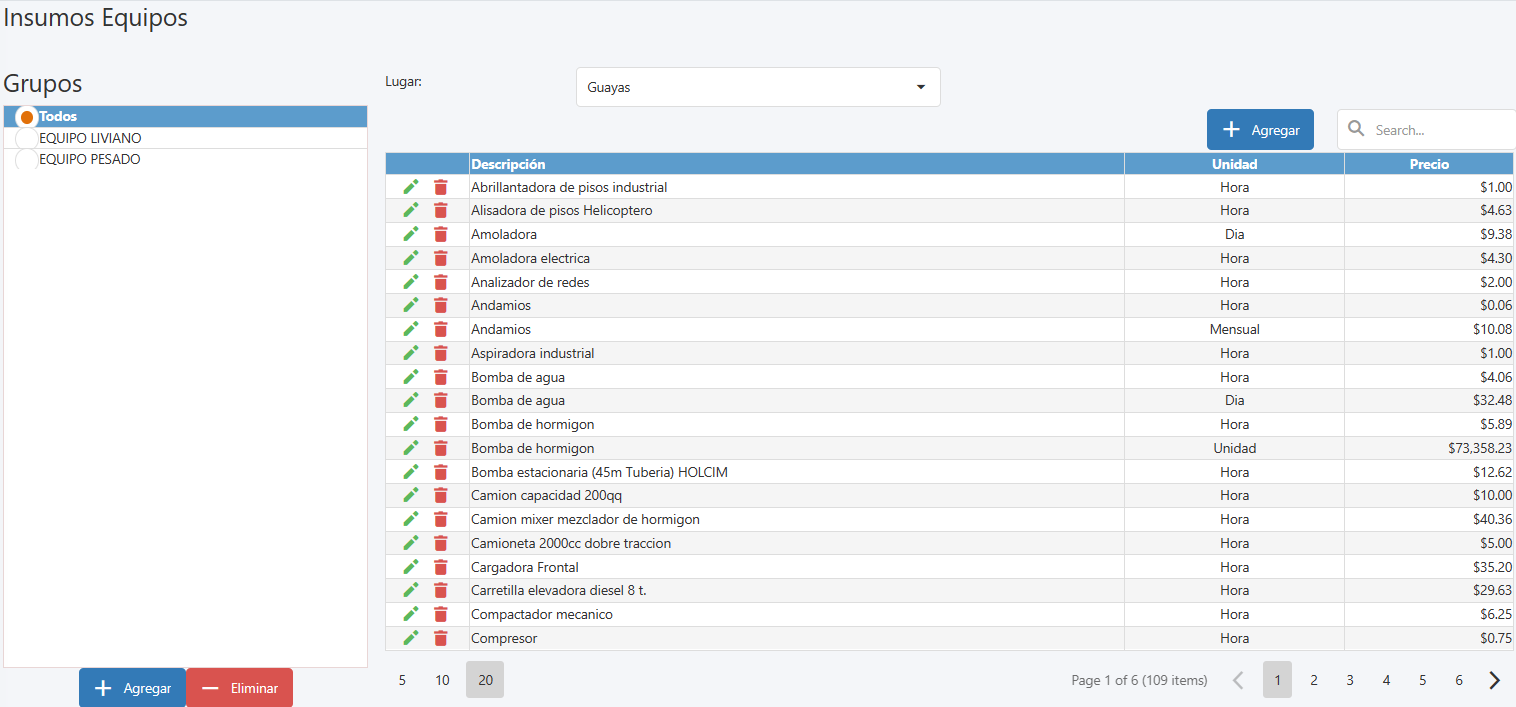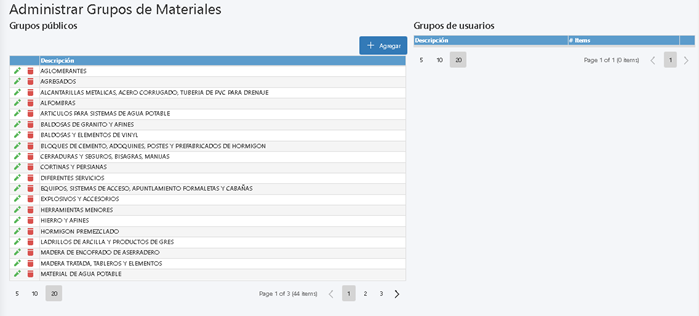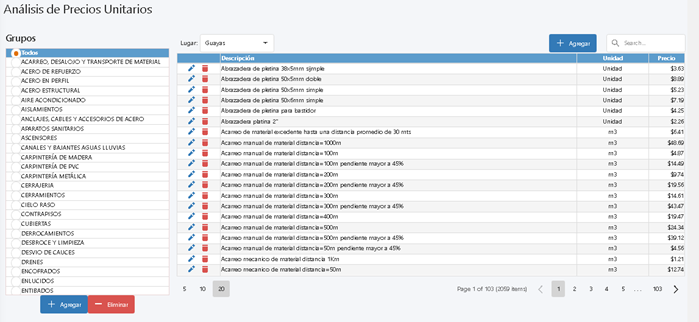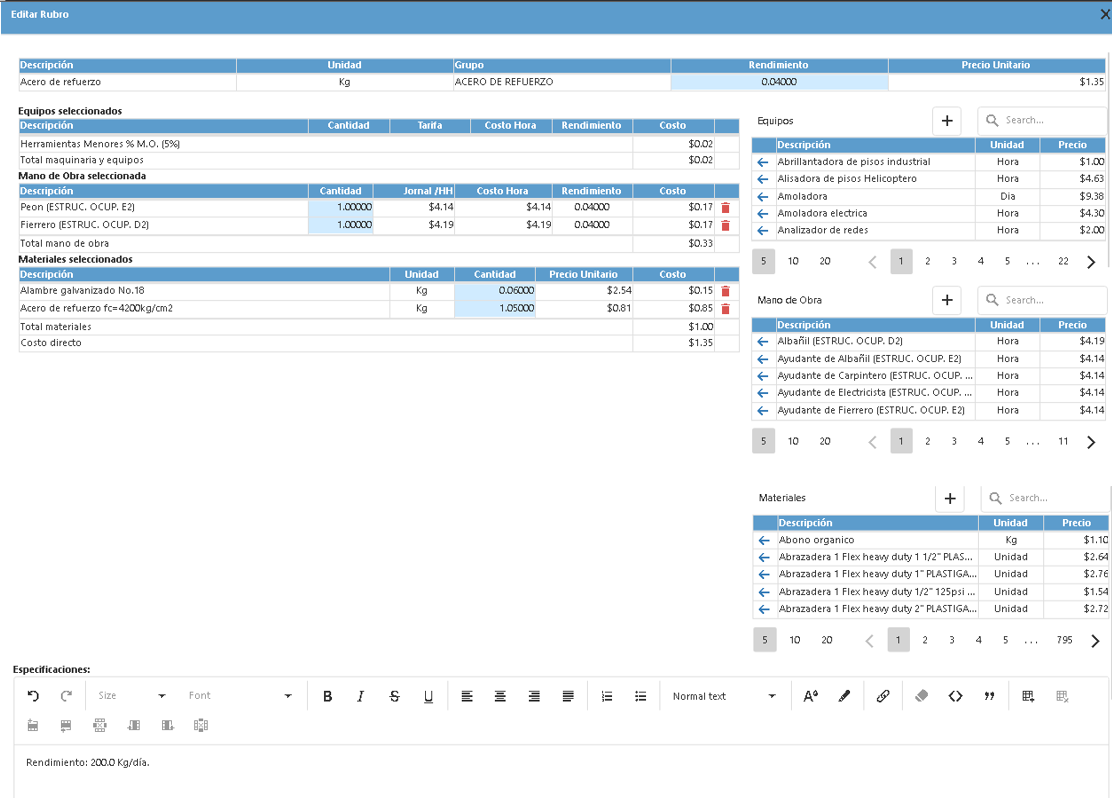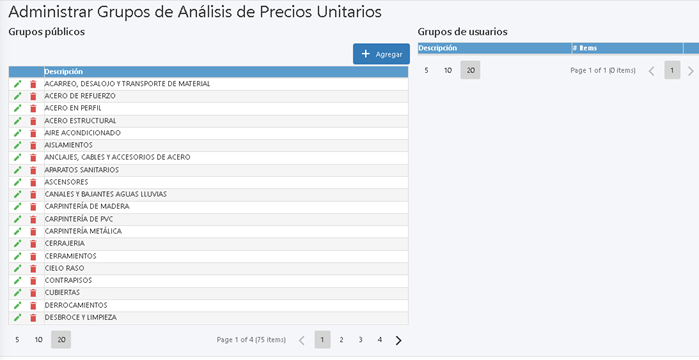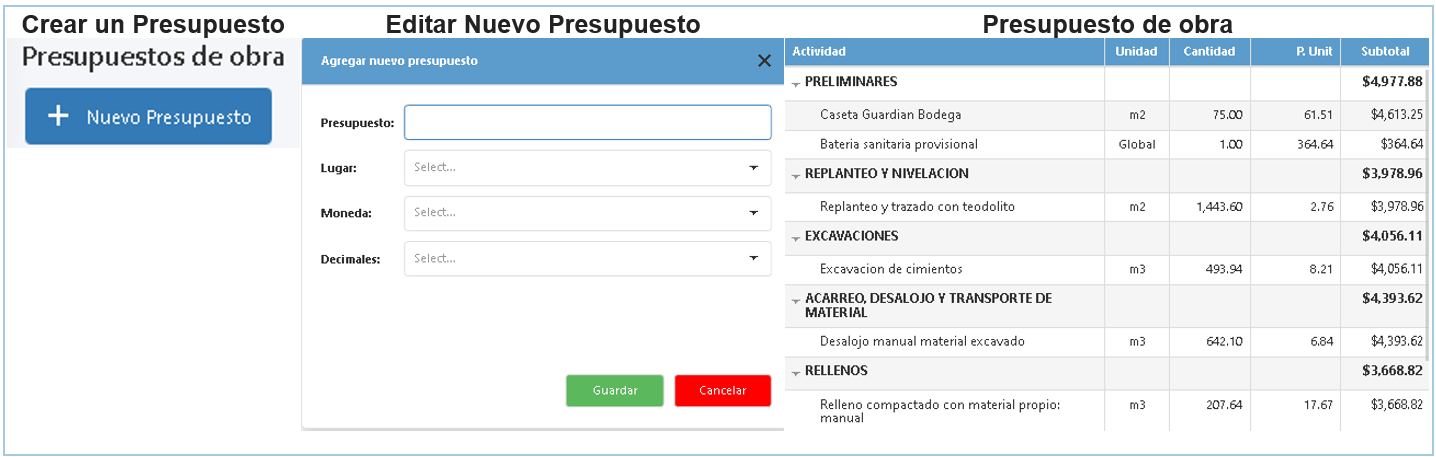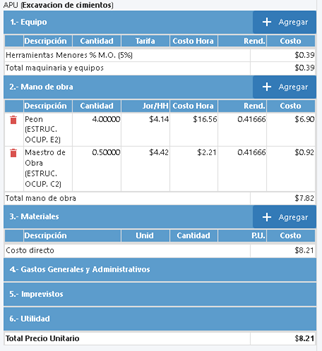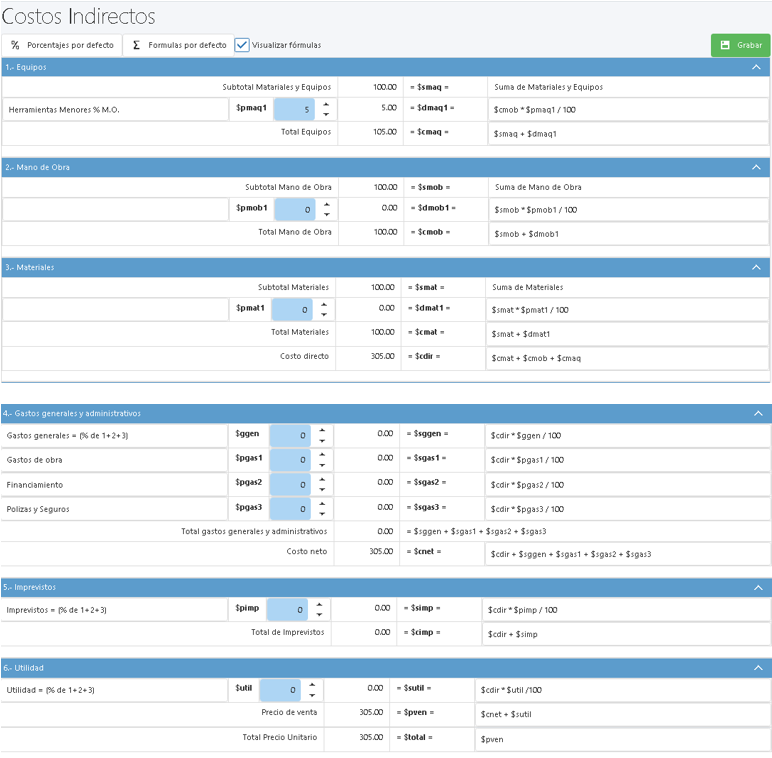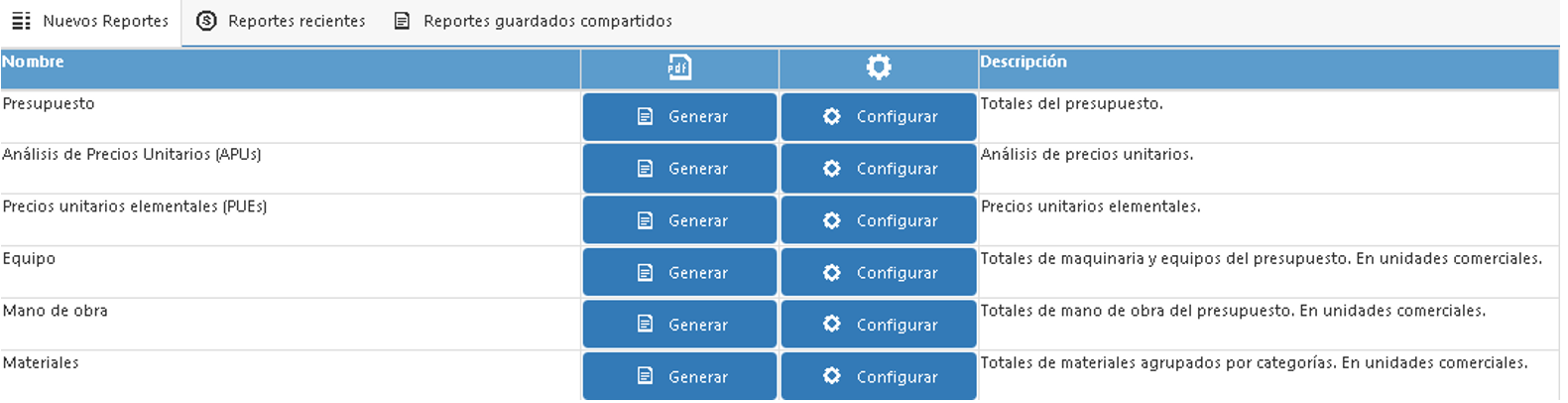MANUAL DE USUARIO Apucons.com
¿No encuentra el tema que busca? Póngase en contacto, con gusto atenderemos todas sus consultas.
Insumos (de la base de datos general)
En la pantalla de Equipos, Mano de obra, y Materiales está la lista de insumos, desde aquí se puede:
Agregar Insumos
Hacer clic en el botón:![]()
Llenar los datos.
La «unidad» es la unidad comercial del insumo, al igual que el precio unitario. La unidad de cálculo y el factor se utilizan para los cálculos del presupuesto. El precio unitario se divide entre el factor para obtener el precio unitario de cálculo. Ej.: Si la unidad comercial del cemento es «Saco», su unidad de cálculo podría ser el Kg. y su factor 50 (porque un Saco tiene 50 Kg).
Nota: Los insumos creados por un usuario son sólo visibles por el mismo usuario. Apucons se reserva el derecho de usar estos insumos para retroalimentar la base de datos general.
Editar insumos
Hacer clic en el botón: ![]() Si desea revertir los cambios hechos a un insumo, solamente elimínelo (aplica solamente a los insumos generales, que vienen precargados por Apucons)
Si desea revertir los cambios hechos a un insumo, solamente elimínelo (aplica solamente a los insumos generales, que vienen precargados por Apucons)
Nota: Las ediciones de un usuario son sólo visibles por el mismo usuario. Apucons se reserva el derecho de usar estas ediciones para retroalimentar la base de datos general.
Eliminar insumos
Hacer clic en el botón: ![]() Un usuario no puede eliminar los insumos que son visibles para todos los usuarios (insumos generales).
Un usuario no puede eliminar los insumos que son visibles para todos los usuarios (insumos generales).
No se pueden eliminar los insumos que están en uso.
Si elimina un insumo general que fue previamente editado, solamente se borran los cambios, es decir, vuelve a como era antes.
Administrar grupos de materiales
En la parte superior de la lista de grupos de materiales:
Puede agregar y eliminar grupos, pero no editarlos.
Para agregar un grupo, hacer clic en el signo +.
Para eliminar, seleccionar un grupo y hacer clic en la X, si el grupo está en uso, no podrá ser eliminado.
Nota: Apucons se reserva el derecho de usar los grupos para retroalimentar la base de datos general.
Actividades (de la base de datos general)
En la pantalla de Análisis de Precios Unitarios está la lista de actividades, desde aquí se puede:
Para desglosar un ítem de obra en su análisis de precios unitarios, basta con hacer clic sobre el mismo.
Agregar actividades
Hacer clic en el botón:![]()
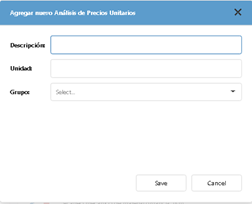
Llenar los datos, y será llevado al panel de edición de la actividad.
Nota: Las actividades creadas por un usuario son sólo visibles por el mismo usuario. Apucons se reserva el derecho de usar estas actividades para retroalimentar la base de datos general.
Editar actividades
Para ingresar al panel de edición de la actividad, hacer clic en uno de los botones:
![]() Y se abre la ventana:
Y se abre la ventana:
Todo lo que está con AZUL son los componentes de la actividad seleccionada.
Editar la actividad Puede editar la descripción, unidad y grupo de la actividad.
Insumos de la actividad Se puede modificar la cantidad, y también eliminarlos haciendo clic en ![]()
Agregar insumos a la actividad Agregar materiales, mano de obra y/o maquinaria de la base de datos a la actividad haciendo clic en la flecha.
Editar especificaciones de la actividad Editar la especificación, y hacer clic en «Guardar especificaciones».
Extra: Agregar insumos a la base de datos Se puede agregar insumos directamente a la base de datos para luego poder ser añadidos a la actividad. Hacer clic en el signo + debajo de cada tabla de insumos.
Si desea revertir los cambios hechos a una actividad, solamente elimínela (aplica solamente a las actividades generales, que vienen precargadas por Apucons)
Nota: Las ediciones de un usuario son sólo visibles por el mismo usuario. Apucons se reserva el derecho de usar estas ediciones para retroalimentar la base de datos general.
Eliminar actividades
Hacer clic en el botón: ![]()
Un usuario no puede eliminar las actividades que son visibles para todos los usuarios (actividades generales).
No se pueden eliminar las actividades que están siendo usadas en algún presupuesto.
Si elimina una actividad general que fue previamente editada, solamente se borran los cambios, es decir, vuelve a como era antes.
Administrar grupos
Puede agregar y eliminar grupos, pero no editarlos.
Para agregar un grupo, hacer clic en el signo +.
Para eliminar, hacer clic en ![]() ,
,
si el grupo está en uso, no podrá ser eliminado.
Nota: Apucons se reserva el derecho de usar los grupos para retroalimentar la base de datos general.
Presupuesto
Apucons ofrece la posibilidad de editar actividades, rendimientos y cantidades de sus componentes (materiales, mano de obra y maquinaria), porcentajes de costos indirectos y la forma de calcularlos.
La pantalla de trabajo del presupuesto permite configurar todos los aspectos del presupuesto.
Grupos
Los grupos pueden empezar a agregarse haciendo clic derecho sobre la barra de título del presupuesto (ver imagen de arriba).
Para agregar subgrupos, igualmente haciendo clic derecho sobre el grupo.
Apucons permite infinitos subgrupos.
Actividades
Las actividades pueden agregarse directamente al presupuesto o a un grupo, haciendo clic derecho y seleccionando «Agregar actividades…».
Para más información, ver el artículo principal de actividades.
Copiar y pegar
En el menú contextual se ve la opción de copiar y pegar.
Puede copiar y pegar actividades, grupos e incluso presupuestos enteros dentro del mismo presupuesto, o entre distintos presupuestos.
Ejemplo de uso:
Clic derecho, copiar un grupo:
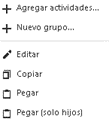
Las actividades que se copian, sólo pueden pegarse usando «Pegar», ya que no tienen hijos.
Reordenar grupos y actividades
Para reordenar grupos y actividades, basta con hacer clic en «Reordenar», esto abre una vista de árbol que funciona como, solamente debe arrastrar los elementos donde los desea.
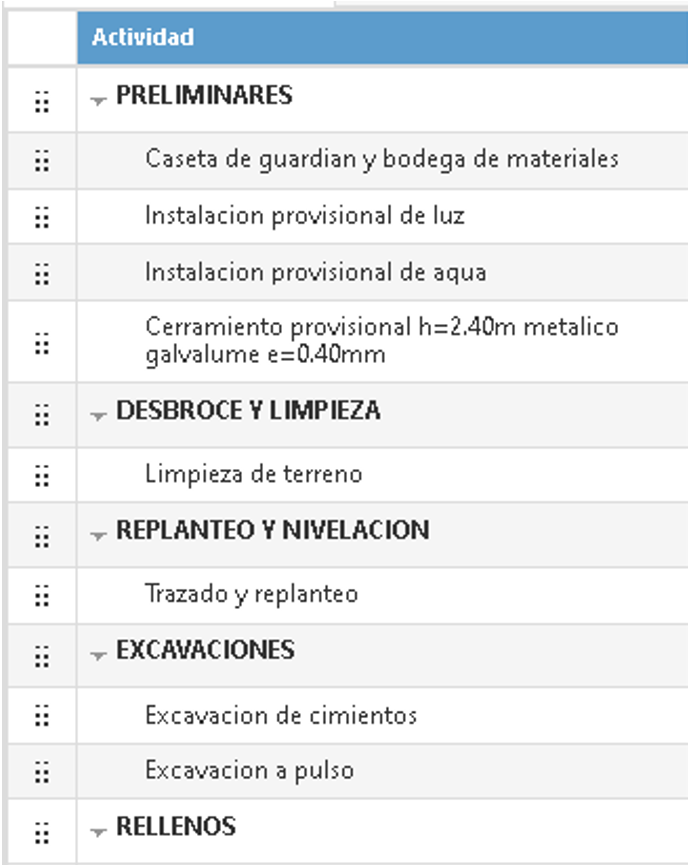
Editar costos indirectos del presupuesto
Los costos indirectos son los porcentajes y fórmulas del presupuesto. Están en Presupuesto > Costos indirectos: Se ve la siguiente pantalla (con el panel de fórmulas desplegado):
Edición de porcentajes:
Puede editar el porcentaje y el nombre del porcentaje. Sólo agregue o cambie valores para esto.
Edición de fórmulas:
Puede editar la forma de calcular los costos indirectos. Sólo mire los nombres de las variables y cree sus propias fórmulas usando las variables. Se permiten las operaciones básicas de suma, resta, multiplicación y división. Puede agrupar usando paréntesis. No se preocupe si comete algún error, el sistema le avisará de eso.
Porcentajes por defecto: Estos vienen precargados en su presupuesto. Haga todos los cambios que desee, que puede volver a aplicar los valores iniciales haciendo clic en «Porcentajes por defecto».
Si el total del presupuesto es 100, más 13% = 113, ahora x 0.87 = 98.31
Si el total del presupuesto es 100, más 14.94% = 114.94, ahora x 0.87 = 99.9978 = 100
Fórmulas por defecto: El presupuesto viene también con fórmulas precargadas. Puede hacer cambios, y si desea volver a las fórmulas iniciales, sólo haga clic en «Fórmulas por defecto».
Sobre la herramienta en general: Los subtotales de los insumos son sólo de ejemplo. Cuando usted haga cambios se aplicarán automáticamente. La herramienta le avisará de posibles errores en sus porcentajes o fórmulas.
Reportes
En el menú Presupuesto > Reportes:
Se ve una interfaz con todos los reportes. Para modificar los parámetros de un reporte, sólo hacer clic en «Configurar…». Para crear un nuevo reporte, hacer clic en «Generar…»:
Cada reporte generado tiene su versión en PDF. En la parte superior del reporte aparece una barra de herramientas para imprimir como página web, acceder a la versión en PDF o compartir el reporte:
![]()
Los reportes generados se almacenan en “reportes recientes” durante una semana. Si desea compartir o guardar el reporte indefinidamente solamente haga clic en el ícono de compartir. El reporte será accesible desde “reportes compartidos”.
Los reportes están listos para imprimir o guardar en el disco. Si su reporte no se ve como desea, cambie los parámetros en la configuración y genere uno nuevo.
Ejemplo de reportes creados y compartidos con Apucons:
Ejemplo de reportes creados y compartidos con Apucons:
Parámetros del presupuesto (nuevo y editar)
Los parámetros del presupuesto se configuran al momento de crear un nuevo presupuesto o en la pantalla de edición del presupuesto:
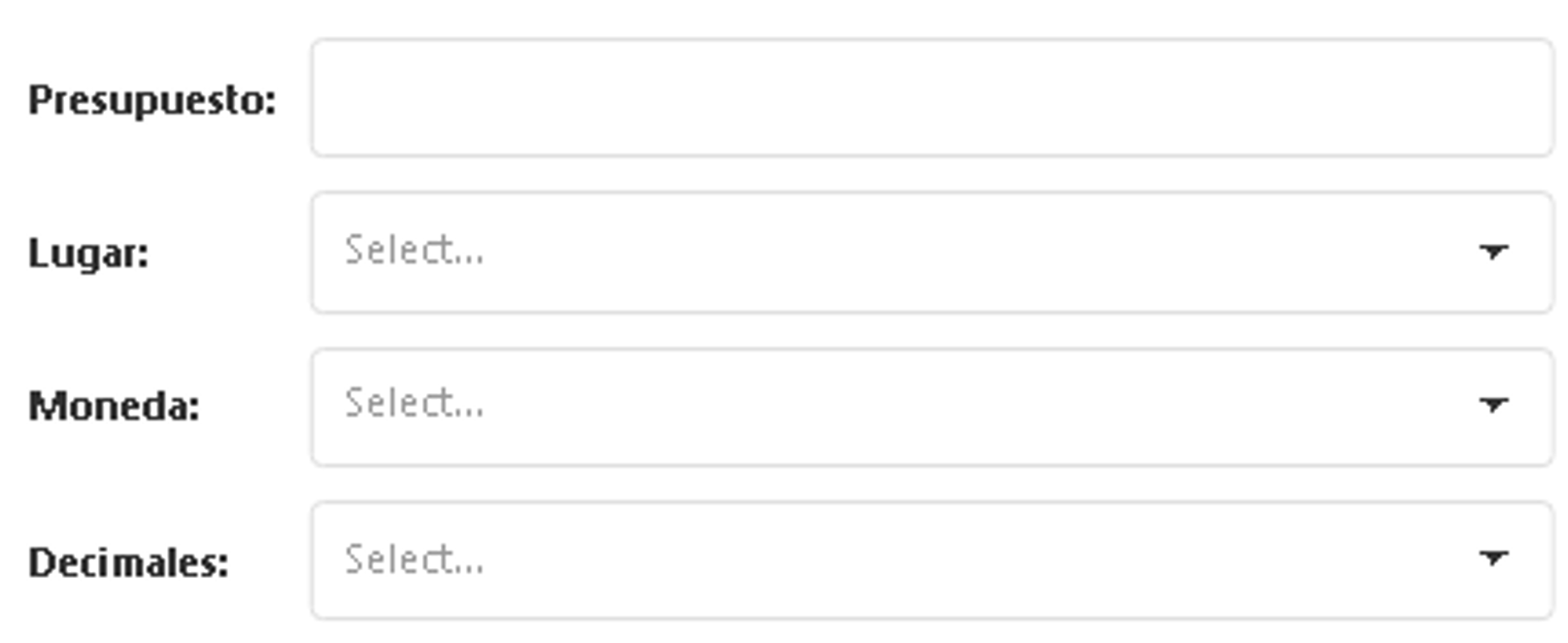
Aquí se pueden configurar los siguientes campos:
Nombre del presupuesto: El nombre
Moneda: Moneda del presupuesto
Tipo de cambio: Cambio de la moneda principal con la moneda alternativa
Ciudad: Ciudad del presupuesto
Decimales: Nro. de decimales para mostrar en pantalla
NOTAR que todos los valores establecidos se aplican en TODO EL SITIO (insumos, actividades, etc.) cuando el presupuesto está activo.
Programación Gantt
Los reportes están listos para imprimir o guardar en el disco. Si su reporte no se ve como desea, cambie los parámetros en la configuración y genere uno nuevo.
El reporte generado tiene su versión en PDF. En la parte superior del reporte aparece una barra de herramientas para imprimir como página web, acceder a la versión en PDF o compartir el reporte: